Služba Power BI umožňuje uživatelům vytvářet a sdílet aplikace (typy obsahu), které kombinují související sestavy řídicích panelů. Všichni uživatelé, kteří mají přístup k řídicímu panelu Power BI, mohou přistupovat k nabídce Aplikace a instalovat aplikace. Někteří uživatelé však nahlásili, že nemohou najít aplikaci ve službě Power BI, jak je uvedeno ve fórech komunity Power BI.
Opravte to podle následujících kroků.
Jak získám přístup k aplikacím Power BI?
1. Tlačítko Sdílet aplikace
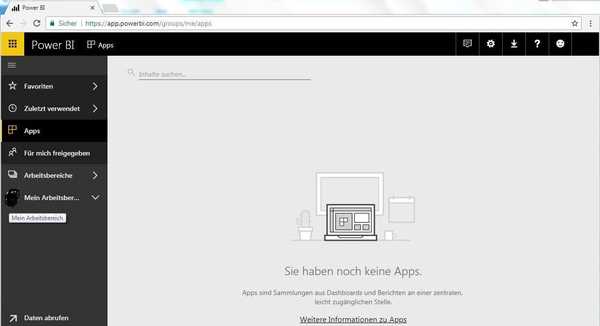
- Pokud jeden z uživatelů ve vaší organizaci nemá přístup k možnosti Získat aplikace ve službě Power BI, proveďte následující.
- Přihlaste se ke službě Power BI.
- Publikujte náhodnou aplikaci běžící v prémiovém prostředí tomuto uživateli.
- Zkopírujte odkaz na publikovanou aplikaci a odešlete jej uživateli prostřednictvím e-mailu nebo aplikace pro zasílání zpráv.
- Požádejte uživatele, aby klikl na odkaz na aplikaci. Odkaz na aplikaci přenese uživatele do sekce přehledů.
- Požádejte uživatele, aby klikli na ikonu Apps na řídicím panelu Power BI. Uživatelé by nyní měli mít možnost vidět na ovládacím panelu tlačítko Získat aplikace.
Nejlepší způsob, jak zůstat v kontaktu se svým týmem, je Microsoft Teams. Zde se dozvíte více.
2. Nemůžete sdílet aplikaci s lidmi mimo organizaci
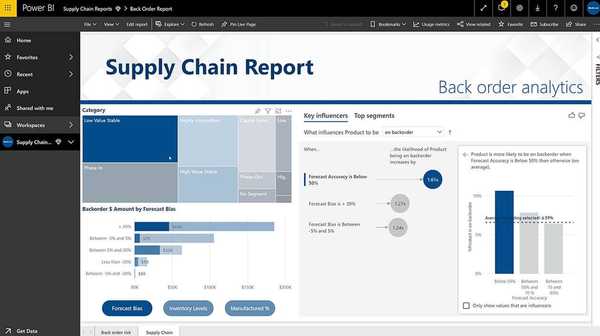
- Zatímco služba Power BI umožňuje uživatelům sdílet prostředky mezi uživateli v rámci organizace, jedním z omezení služby Power BI je, že nemůžete sdílet aplikace s lidmi mimo organizaci.
- Externí hosté B2B mohou konzumovat pouze poskytovaný obsah včetně prohlížení aplikací, řídicího panelu a sestav, ale nemají přístup do pracovního prostoru ani publikovat svůj vlastní obsah.
- Funkce sdílení aplikace aktuálně není pro uživatele Power BI Mobile k dispozici. Zkontrolujte, zda váš obchod s mobilními aplikacemi neobsahuje nějaké aktualizace pro případ, že bude funkce v budoucnu k dispozici.
3. Získejte sdílené aplikace v nabídce Získat aplikace
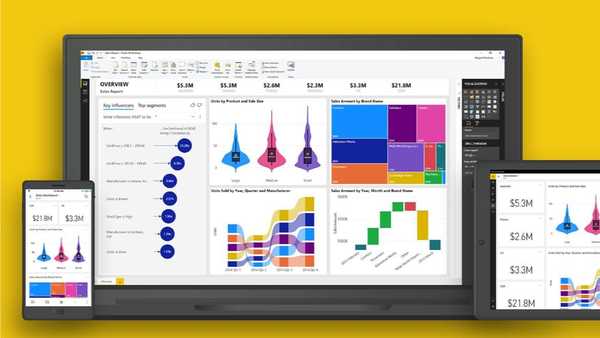
- Jakmile aplikaci publikujete a sdílíte, musíte ji otevřít v nabídce Získat aplikace.
- Sdílené aplikace nejsou k dispozici v žádném pracovním prostoru aplikace.
- Alternativně můžete odkaz na aplikaci sdílet přímo s uživatelem a nainstalovat jej do svého pracovního prostoru. Všichni uživatelé mají přístup k publikované aplikaci a mohou přímo zobrazit jejich obsah.
- Nezapomeňte publikovat veškerý balíček obsahu organizace do nového pracovního prostoru, abyste měli přístup k datům z balíčku obsahu organizace.
Podle výše uvedených kroků byste měli být schopni opravit Power BI nemůže najít problém aplikace s vaším účtem služby Power BI. V níže uvedených komentářích nechte všechny další tipy, které vám pomohly.
SOUVISEJÍCÍ PŘÍBĚHY, KTERÉ SE VÁM MOHOU LÍBIT:
- Aplikace Microsoft Power BI se dostává do Windows 10
- Stáhněte si Power BI Desktop z Windows Store a vytvořte interaktivní sestavy
- Microsoft spolupracuje se společností Intel, aby vylepšil Bing Intelligent Search
- Výukové programy a příručky k PowerBi
 Friendoffriends
Friendoffriends

![Upgrade slevy na Windows 8 Pro ze systému Windows XP a získejte slevu 15% [obchodní uživatelé]](https://friend-of-friends.com/storage/img/images/windows-8-pro-discount-upgrade-from-windows-xp-and-get-15-off-[business-users]_2.jpg)

